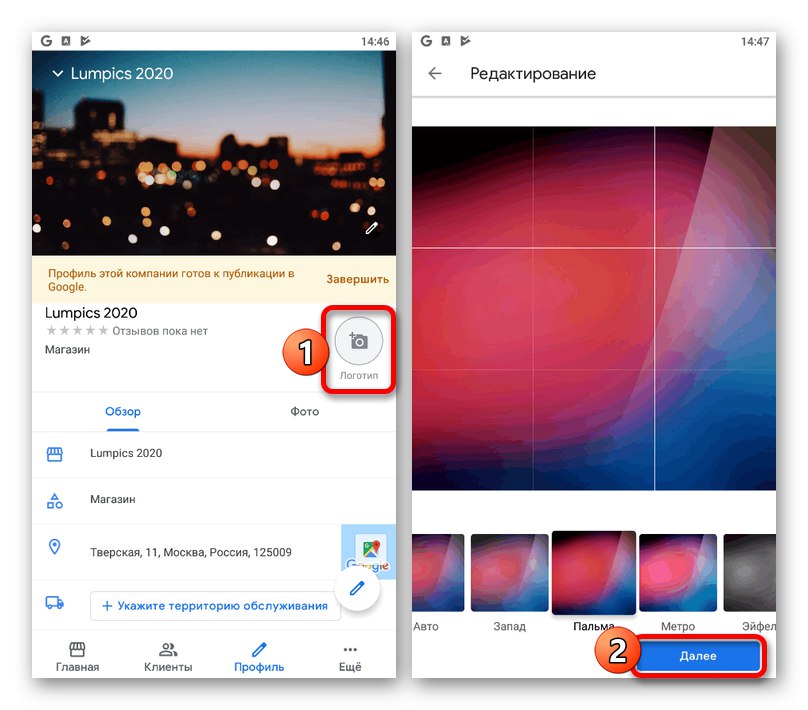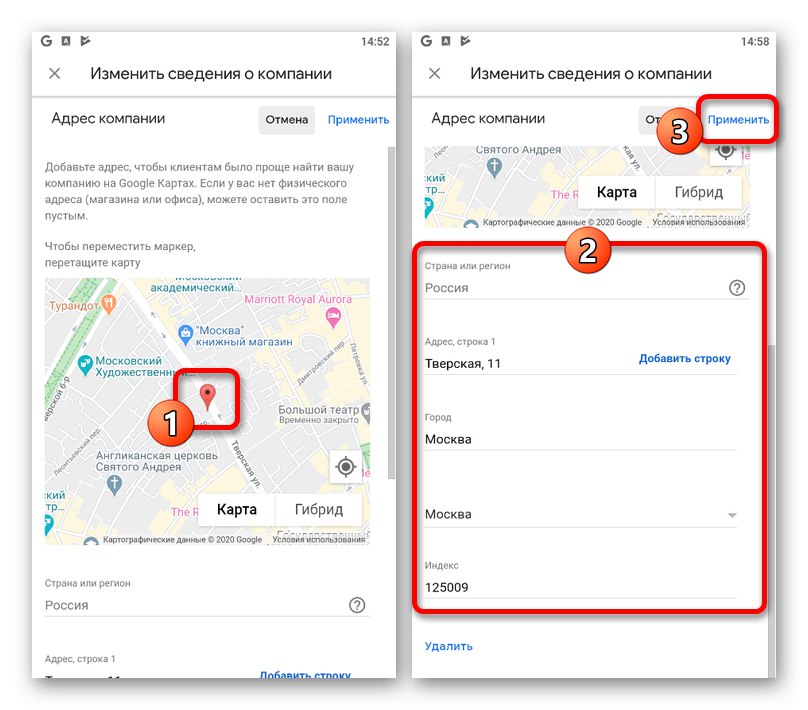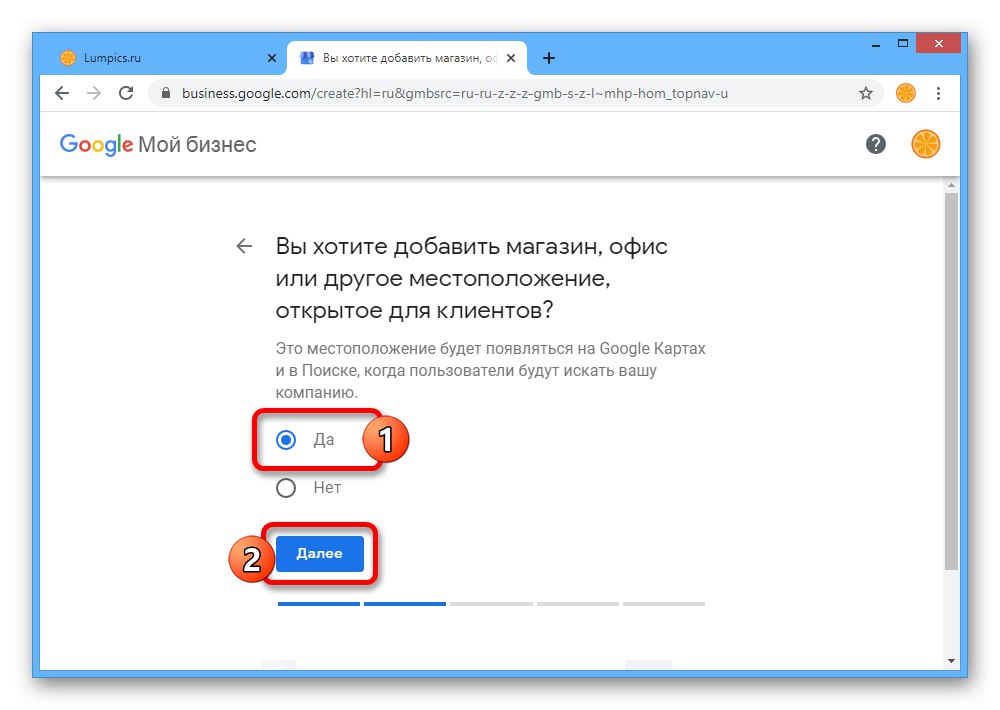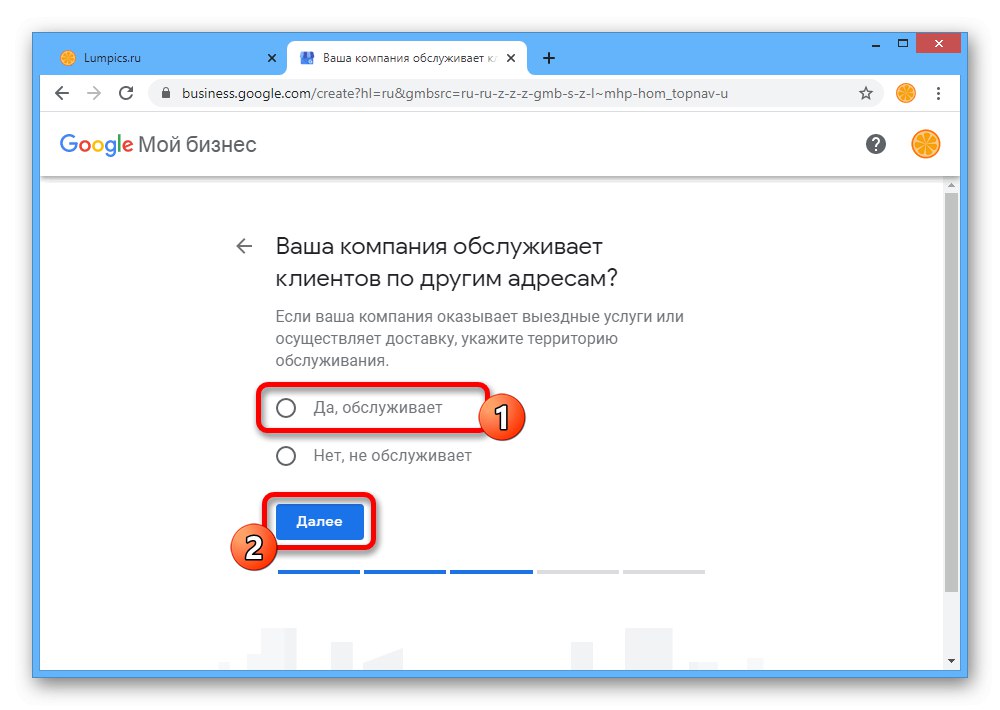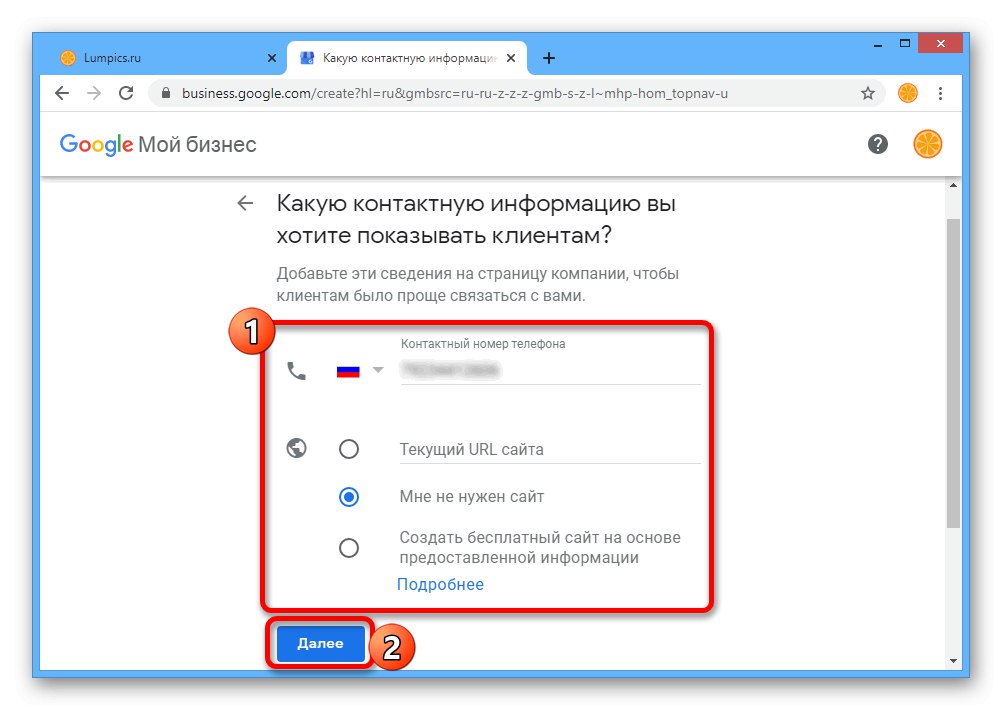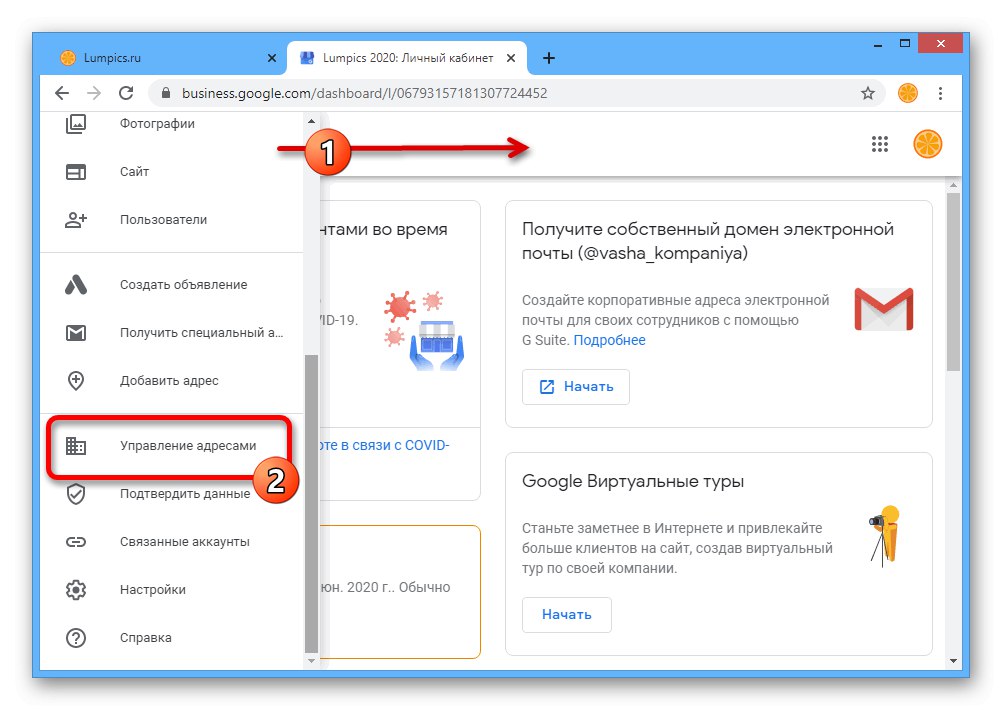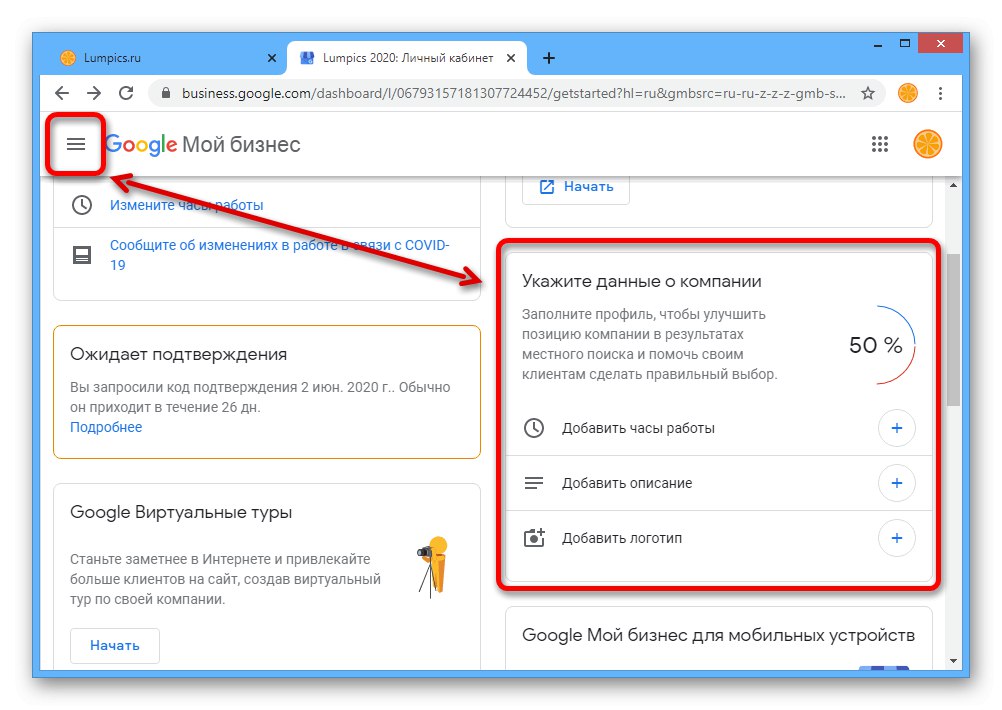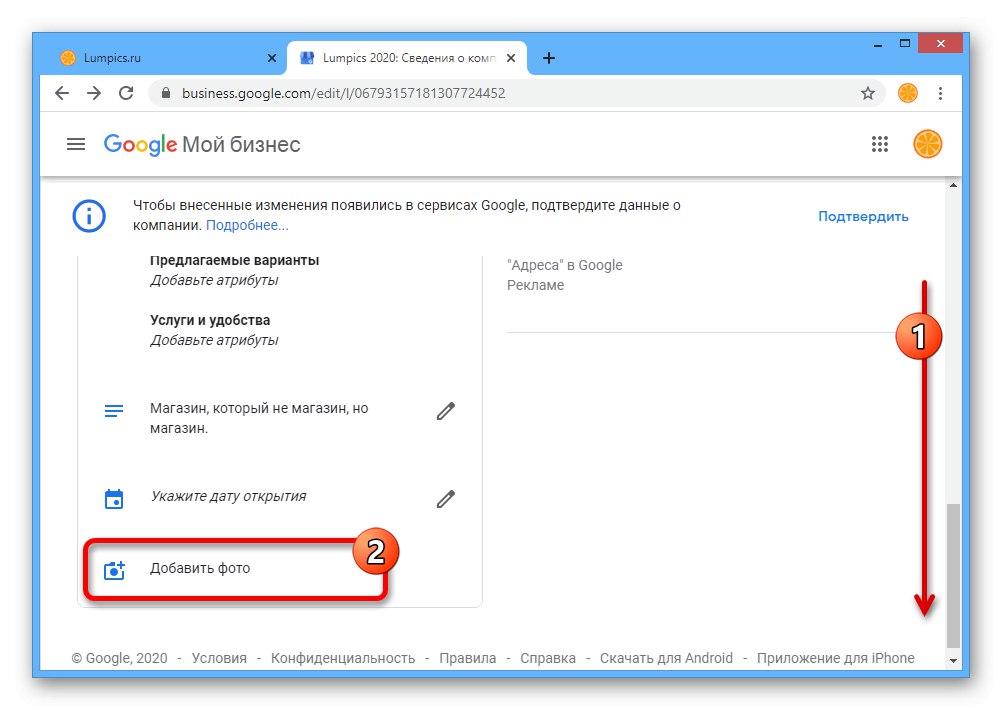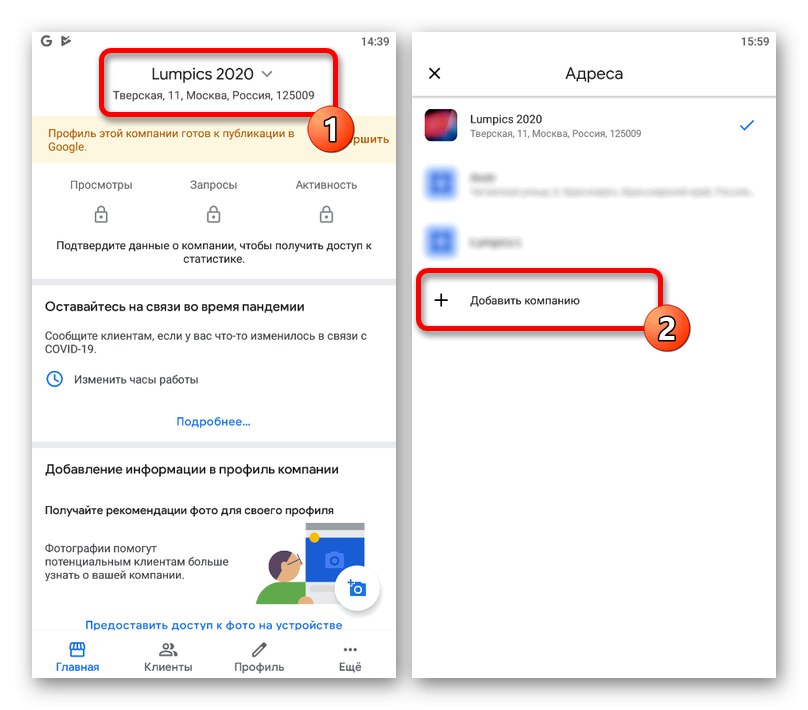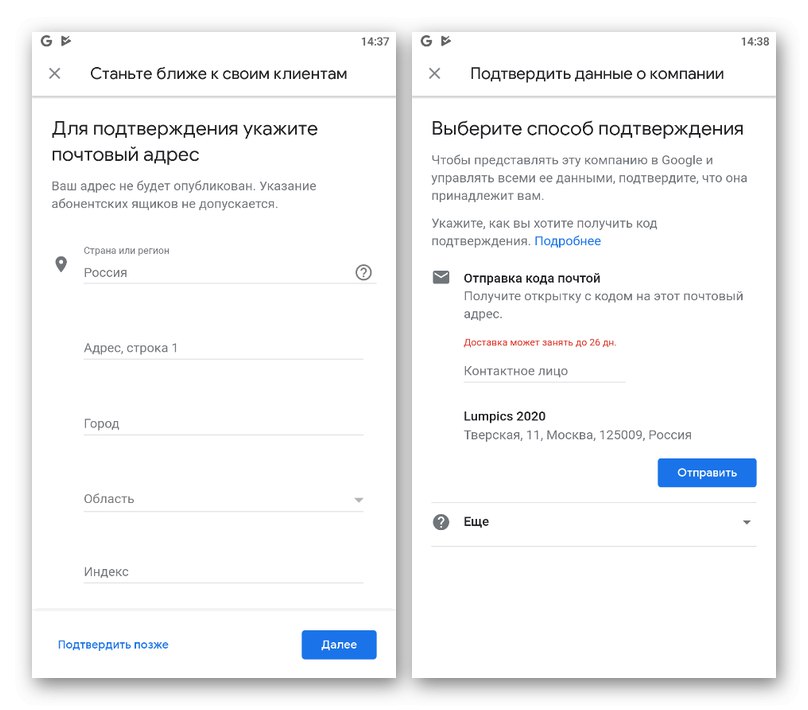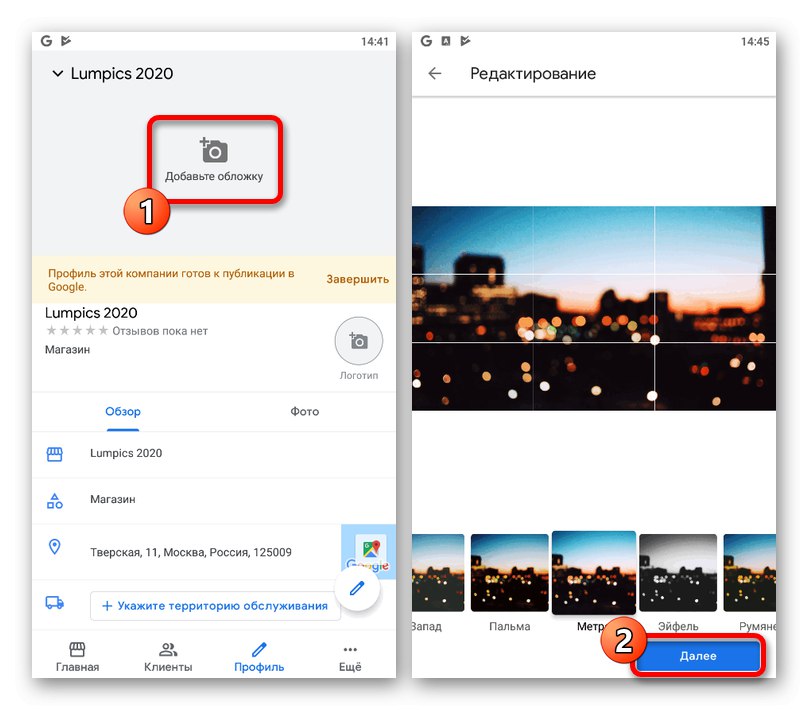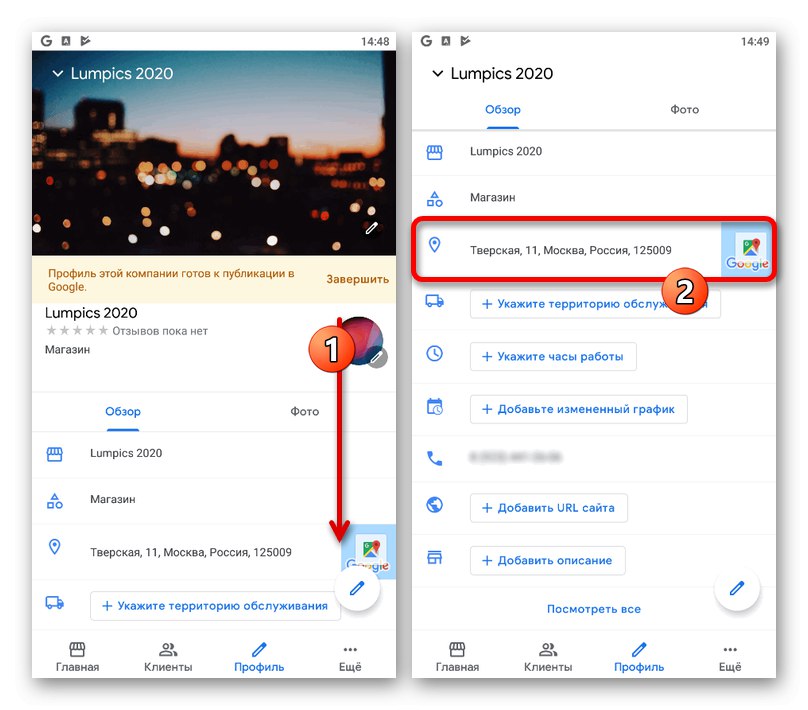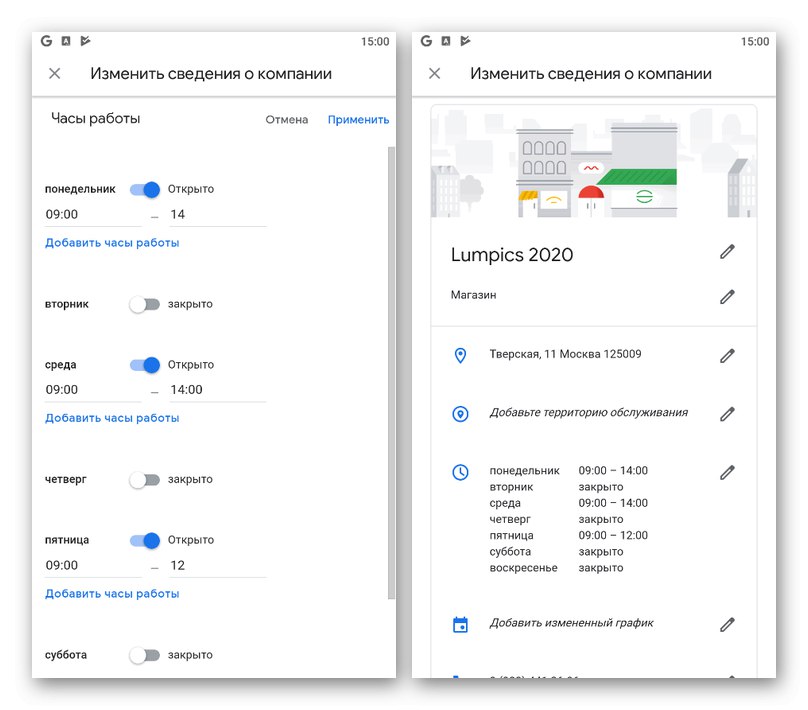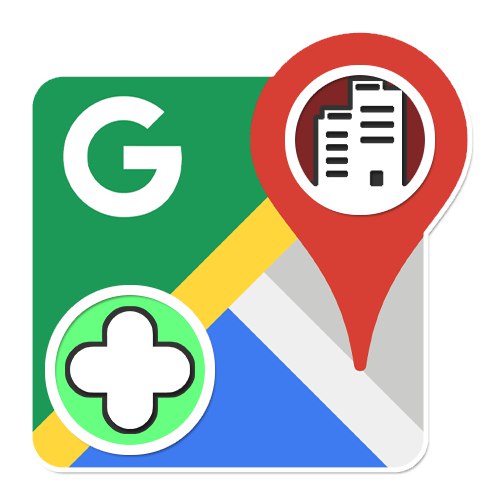
Opcija 1: Web stranica
Jedini način da dodate tvrtku na Google Maps na cijeloj web lokaciji je registriranje nove tvrtke putem druge usluge za vlasnike tvrtki. Istodobno, prisustvo nekoliko tvrtki ni na koji način ne ograničava mogućnost dodavanja dodatnih adresa.
Korak 1: Rad s adresama
Postupak stvaranja nove tvrtke putem usluge My Business je besplatan, ali može potrajati puno vremena, od čega će se većina potrošiti na potvrdu. Važno je to uzeti u obzir, jer točnih datuma praktički nema, bez obzira na adresu.
Idite na web mjesto My Business
Stvaranje organizacije
- Da biste dodali novu tvrtku, možete koristiti gornju vezu ili otići izravno na Google Maps i na dnu glavnog izbornika kliknite "Dodaj tvrtku"... Obje akcije rezultirat će istom stranicom.
- U fazi "Pronađite i vodite tvrtku" koristite vezu "Dodajte svoju tvrtku na Google".
- Kad se to zatraži, ispunite tekstni okvir naslova i kliknite "Unaprijediti".
- Navedite vrstu aktivnosti organizacije koja se stvara, radi li se o trgovini ili drugom poduzeću.
- Obavezno na stranici "Želite dodati trgovinu, ured ili drugo mjesto otvoreno za kupce." postaviti vrijednost "Da" i pritisnite "Unaprijediti"... Ovaj će vam parametar omogućiti da odmah dodate adresu koja će se naknadno pojaviti na Google kartama.
![Idite na opcije lokacije na Google My Businessu]()
Ispunite navedena polja i kliknite "Unaprijediti"... Trebaju se navesti samo valjani podaci, jer Google provjerava obrazac radi pogrešaka i, štoviše, trebat će potvrdu.
- Ako trebate dodati ne samo jednu točku na Google Maps, već i prikazati organizaciju kada odaberete regiju, možete dodatno naznačiti mjesto u fazi "Vaša tvrtka opslužuje klijente na drugim adresama".
![Mogućnost dodavanja dodatnih adresa na web mjestu Google My Business]()
Ovdje će biti puno više raznolikosti nego kad se naznači glavno mjesto.
- Nakon odlaska na stranicu "Koje kontakt informacije želite pokazati klijentima" unesite telefonski broj i, ako je primjenjivo, adresu web mjesta. Obavezno je samo prvo polje, ali ne treba potvrdu.
![Dodavanje podataka za kontakt na Google My Business]()
Nakon završetka postupka izrade, naći ćete se na stranici sa zahtjevom za potvrdu. Ovaj korak može izgledati drugačije, ali najčešće se sastoji u slanju koda na fizičku adresu, koji će nakon toga trebati biti naveden u odgovarajućem polju.
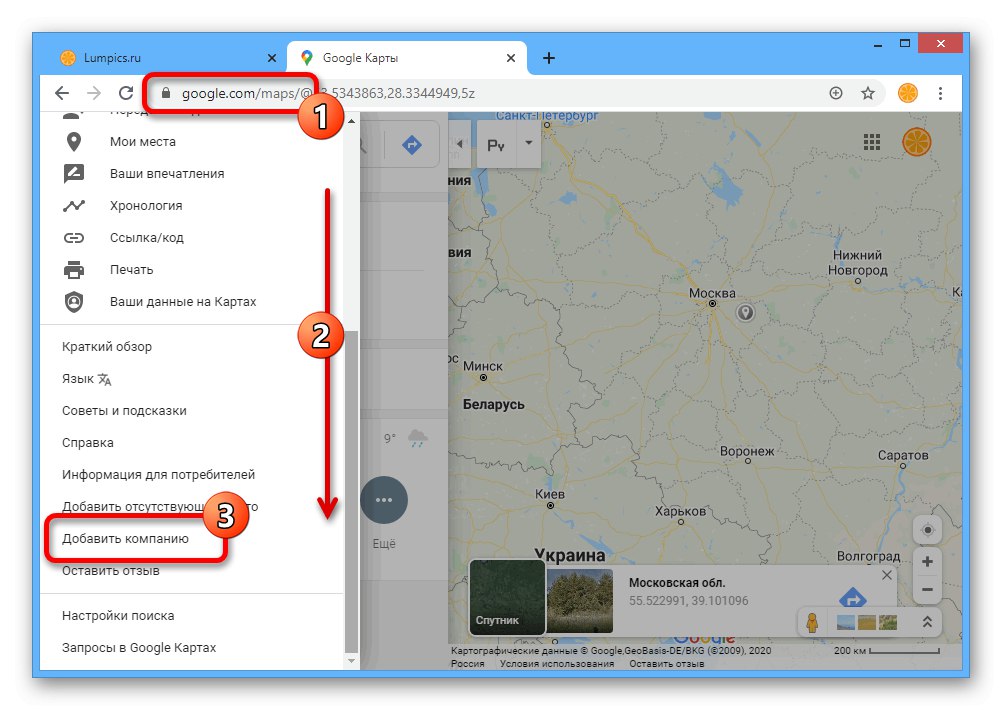
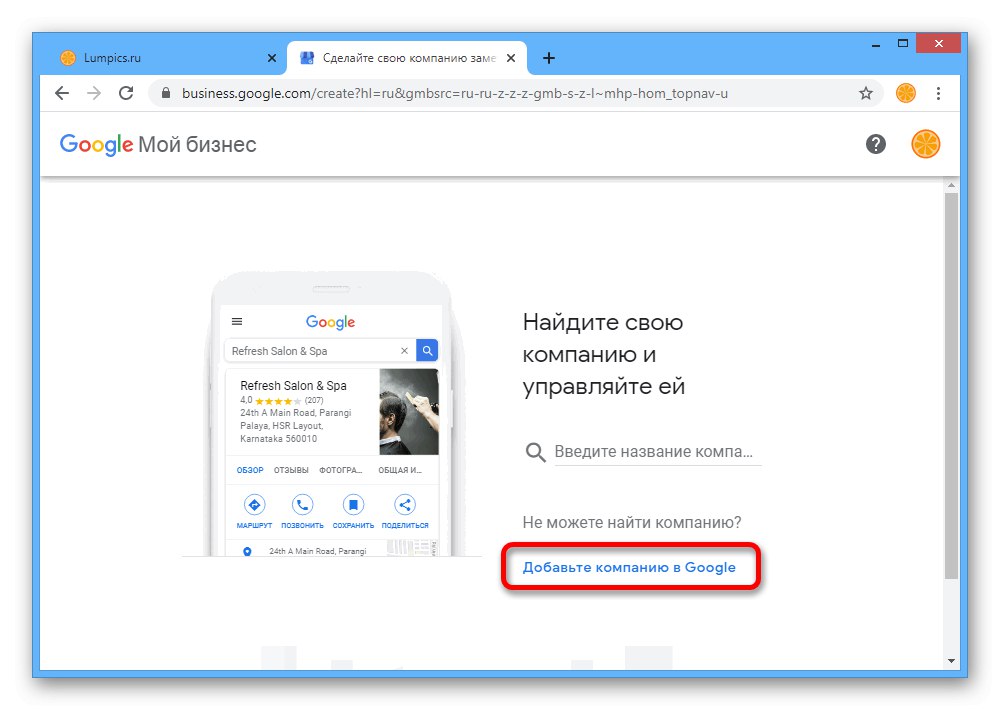
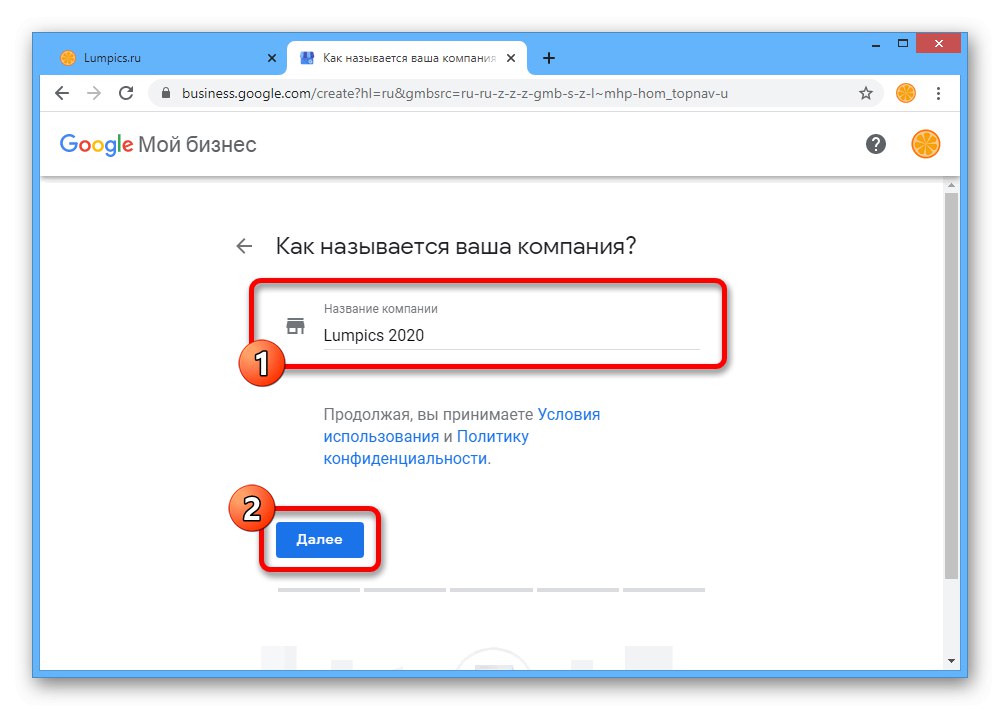
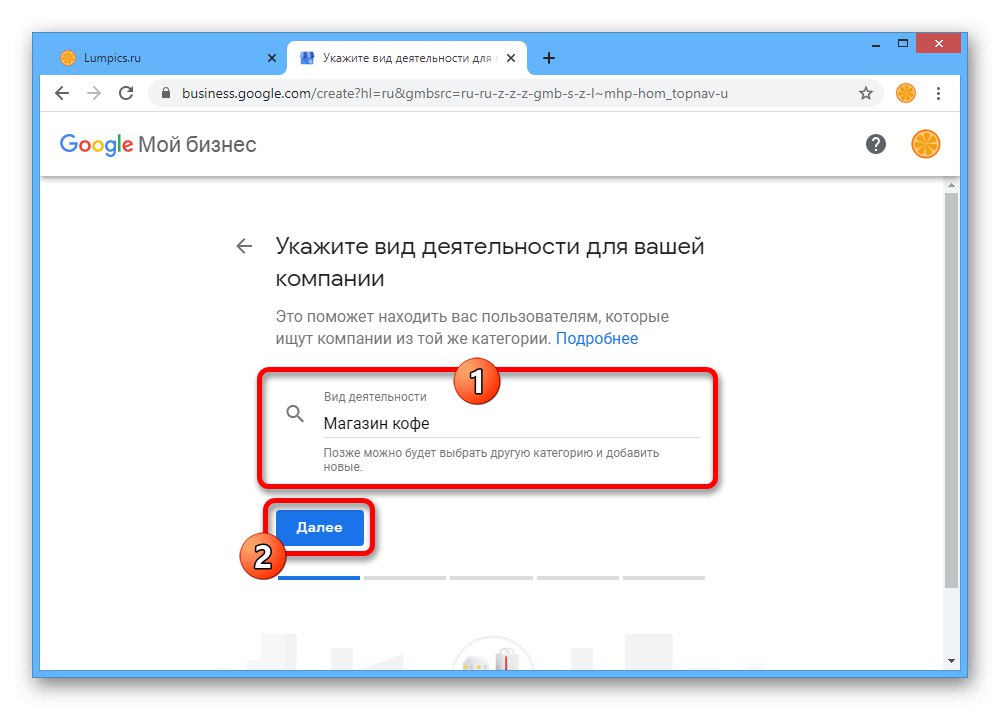
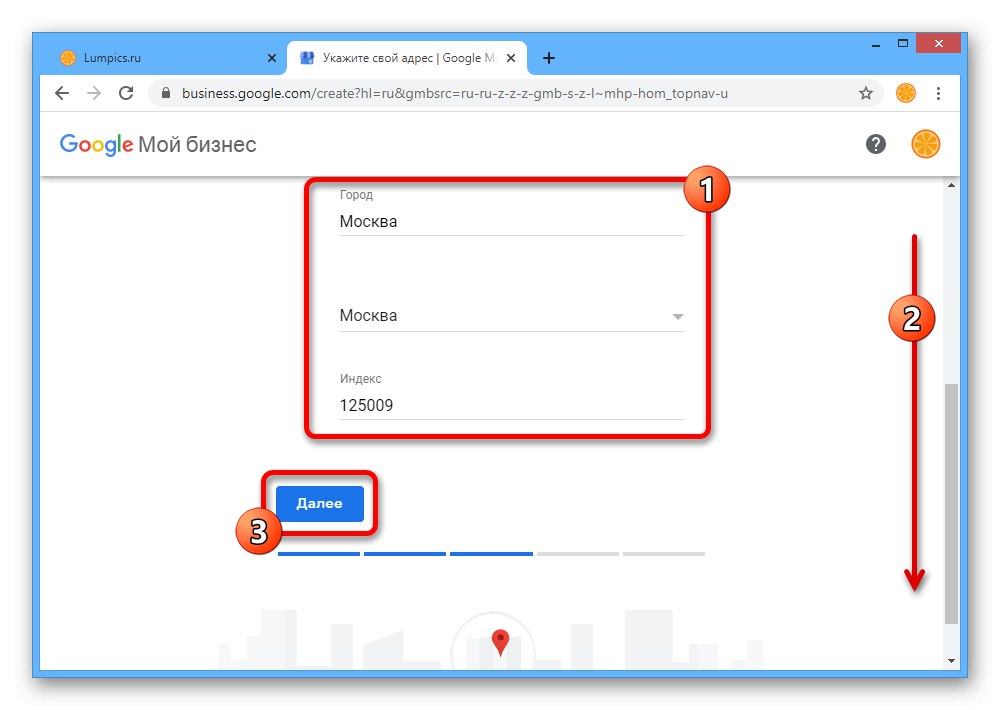
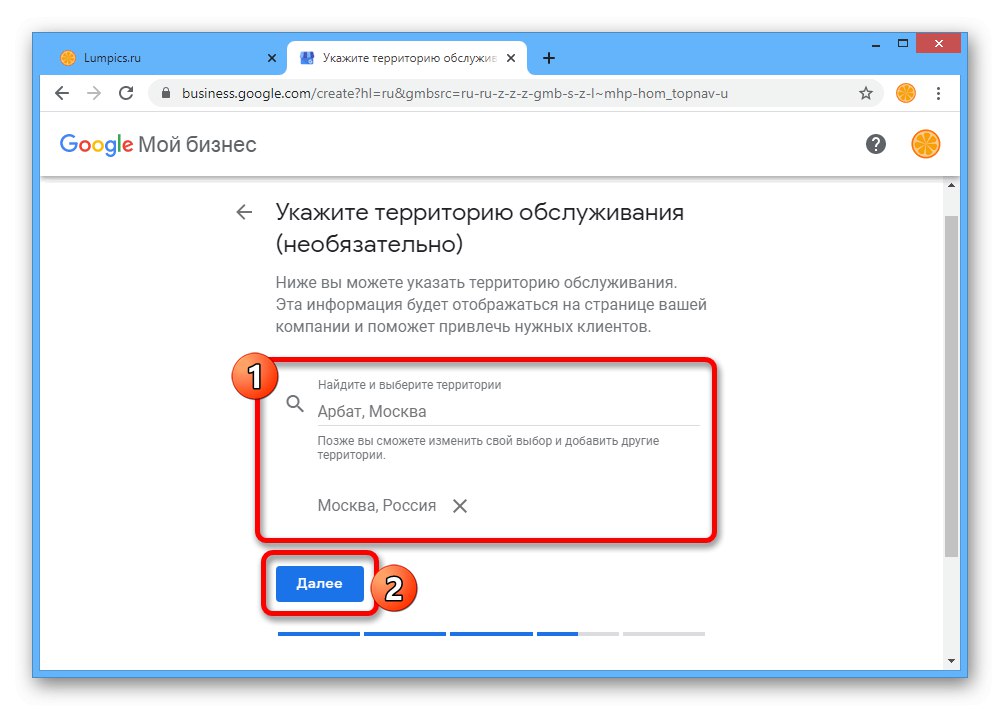
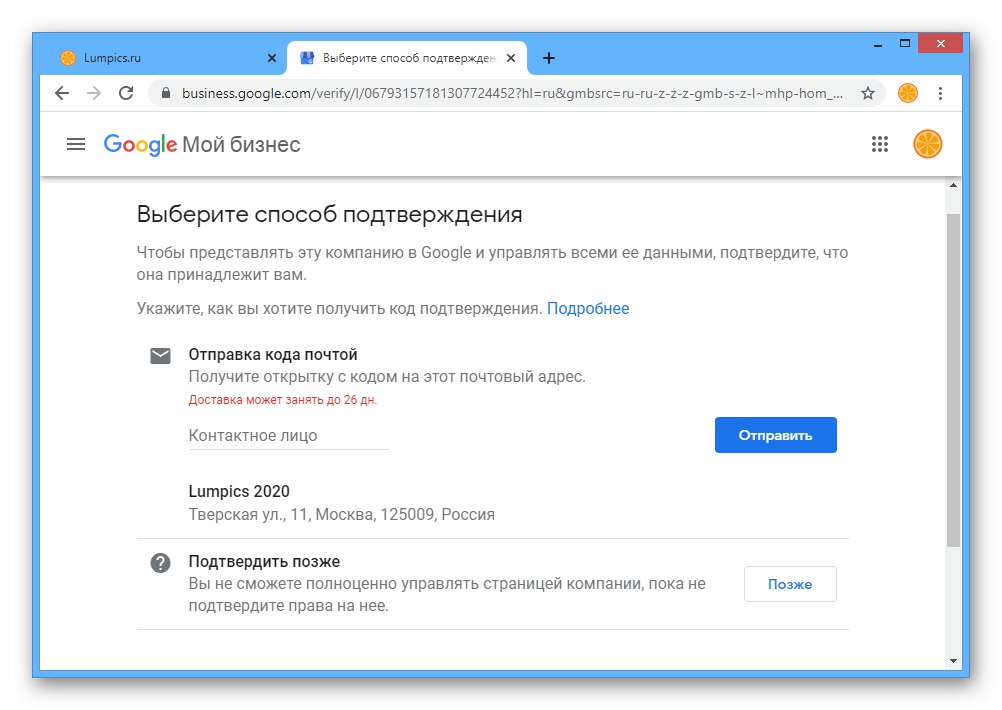
Dodajte adresu
- Ako već postoje adrese, zapravo bi spomen vaše tvrtke već trebao biti na web mjestu usluge, jer je to izravno povezano s navedenim podacima. Međutim, unatoč tome, Google vam omogućuje dodavanje više lokacija odjednom na isti račun.
![Idite na Upravljanje adresama na Google My Businessu]()
Da biste to učinili, proširite glavni izbornik i odaberite odjeljak "Upravljanje adresama".
- Pomoću gumba "Dodaj adresu" može se stvoriti nova organizacija sa sličnim zahtjevima za potvrdu.
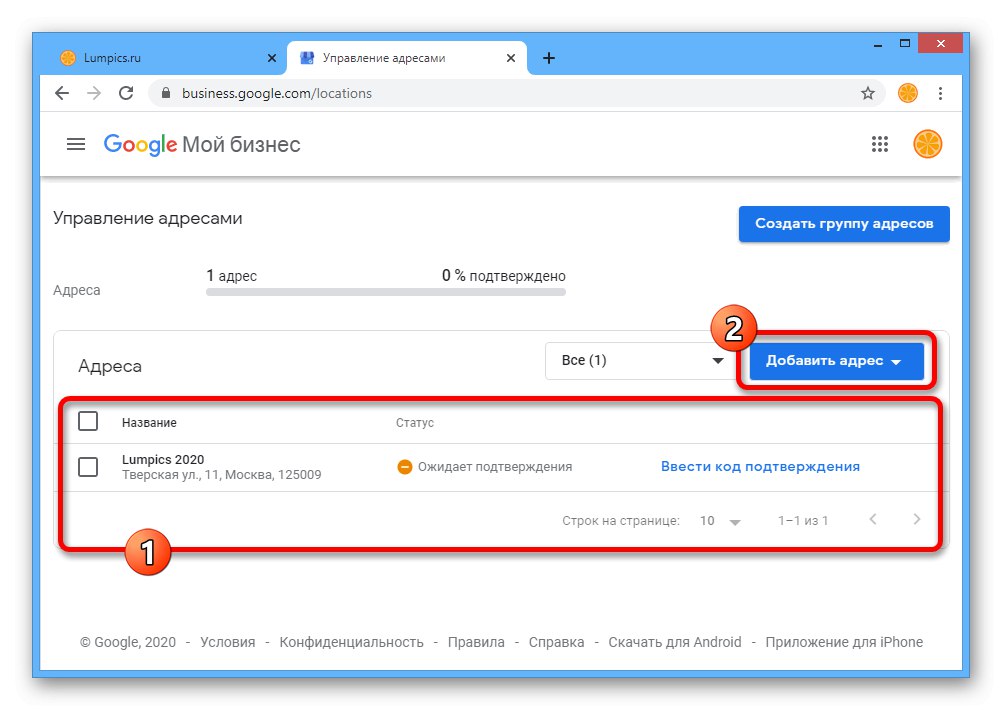
Napominjemo da se podaci o tvrtki, čak i u slučaju brze potvrde, neće pojaviti odmah, ali mogu potrajati vrlo dugo. Iz tog biste razloga trebali biti strpljivi i pričekati do tada, preuzimajući dizajn buduće kartice na Google kartama.
Korak 2: Osnivanje tvrtke
Otkrili ste postupak stvaranja organizacije i čekali potvrdu ili ste tvrtku već postavili na javne Google karte, možete i trebate pružiti dodatne podatke za kupce. To se može učiniti putem upravljačke ploče, na kojoj je dovršena prethodna faza naše upute.
- Pomaknite se do početne stranice nadzorne ploče tvrtke i pronađite "Unesite podatke o tvrtki"... Da biste dodali bilo kakve podatke, upotrijebite jednu od ovdje danih poveznica.
![Idite na postavke kartice tvrtke na Google My Businessu]()
Alternativno, možete ići izravno na prikaz kartice proširivanjem glavnog izbornika u gornjem lijevom kutu i odabirom "Inteligencija".
- Za početak upotrijebite ikonu olovke "Uredi" pored mjesta za otvaranje opcija.
- To je potrebno kako bi se točnije naznačilo mjesto na karti jednostavnim pomicanjem oznake s desne strane skočnog prozora do željene točke. Budite oprezni, ova je stavka jedna od onih za čiju će promjenu biti potrebna ponovna potvrda.
- Prema vlastitom nahođenju, konfigurirajte preostale blokove navodeći podatke za kontakt, radno vrijeme, opis itd. Osim toga, odavde se može promijeniti ime.
- Ako na dnu dotične stranice koristite gumb "Dodaj fotografiju", moći će se prenijeti slike koje će se kasnije prikazati na kartici organizacije.
![Idite na Prijenos fotografija na Google My Business]()
Postoji nekoliko mogućnosti za fotografije i videozapise, čije će preuzimanje dovesti do pojave medija na određenim mjestima.
- Uspješno završen postupak može se smatrati kad blok nestane s glavne stranice "Čeka potvrdu" i "Unesite podatke o tvrtki"... U tom će slučaju biti moguće vratiti se na parametre tek nakon "Inteligencija".
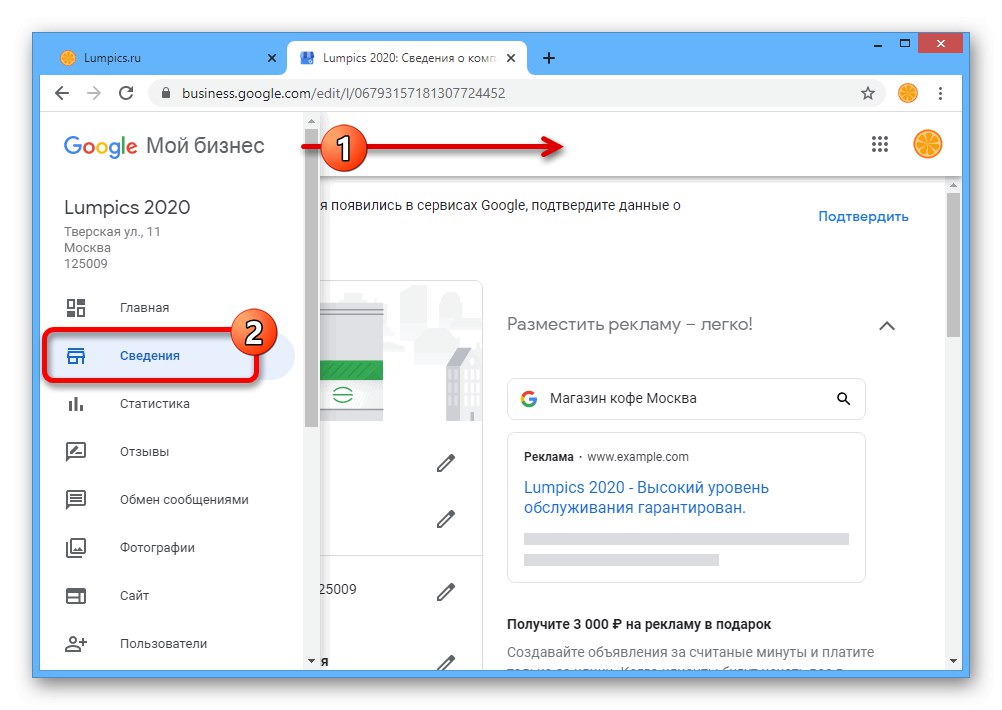
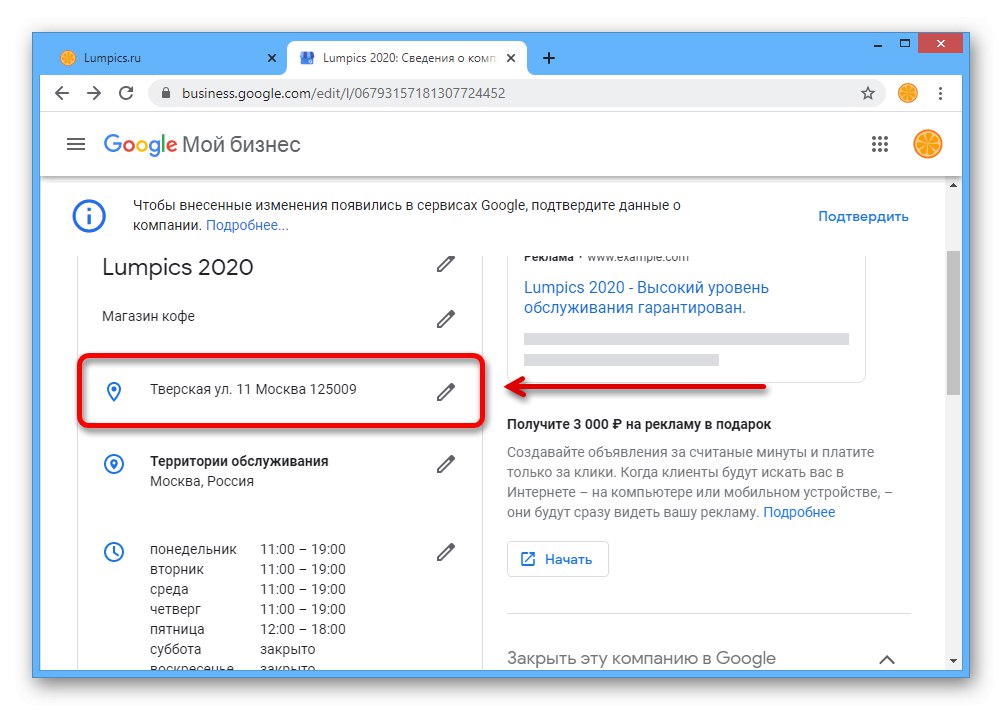
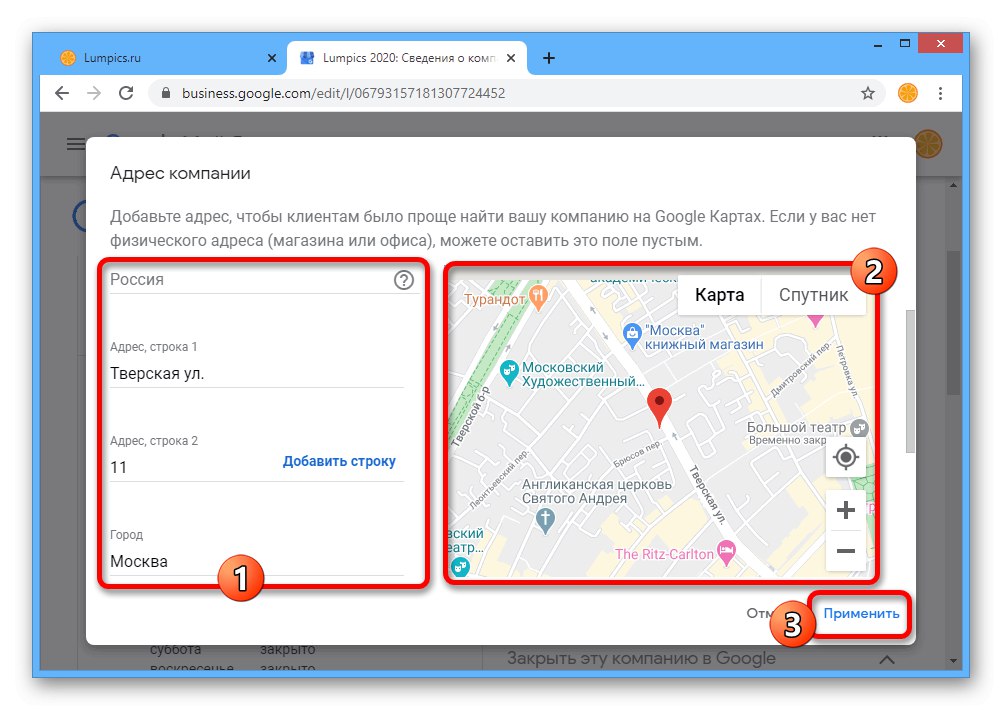
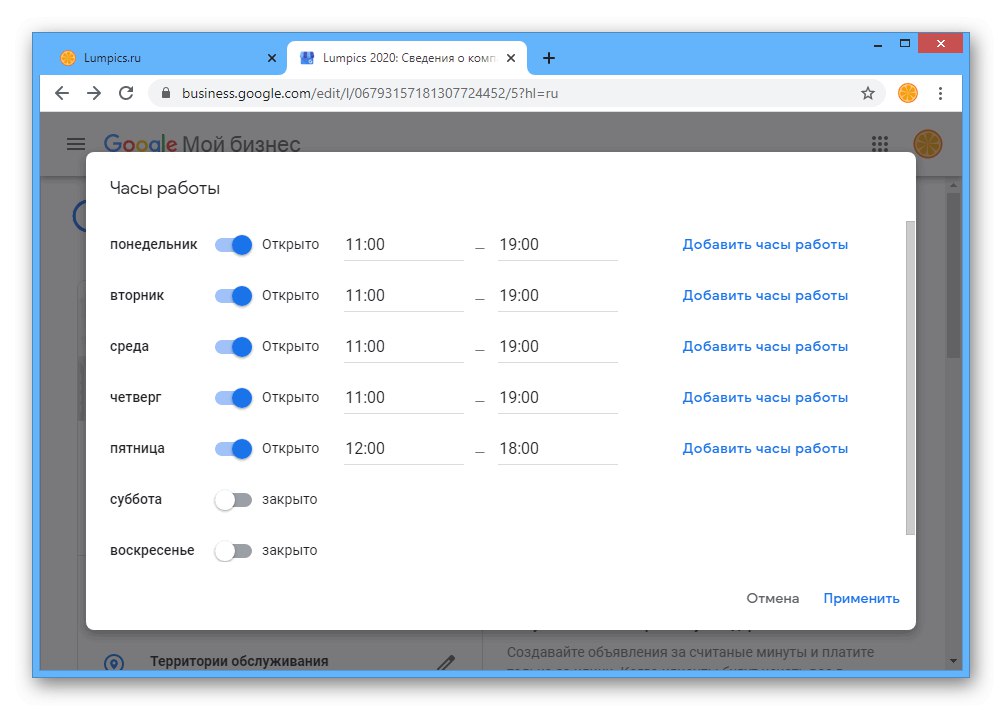
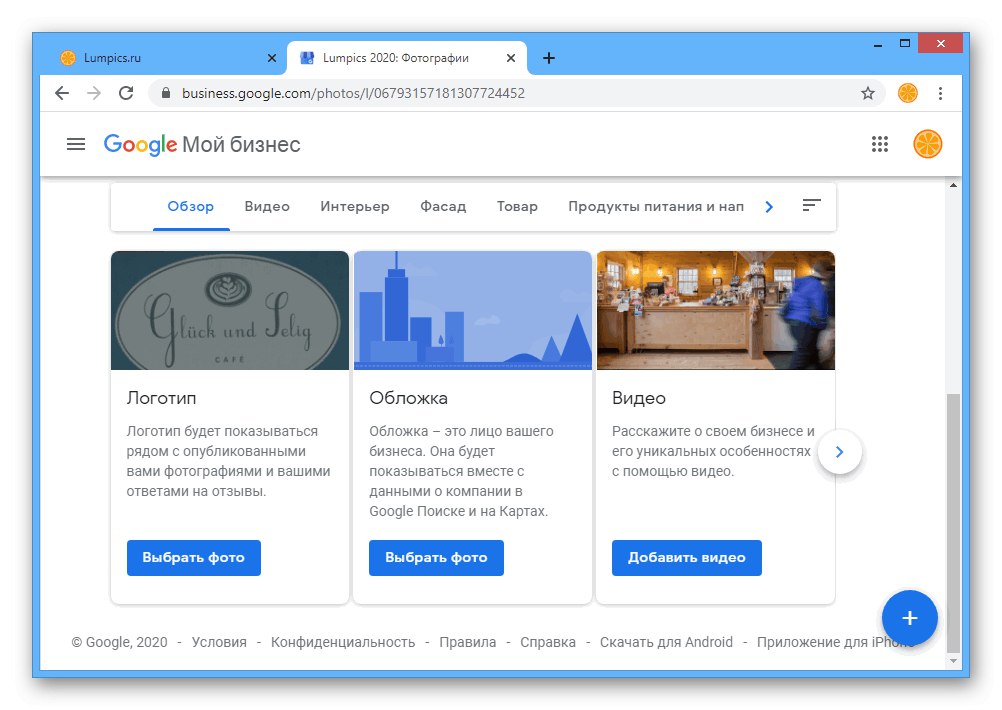
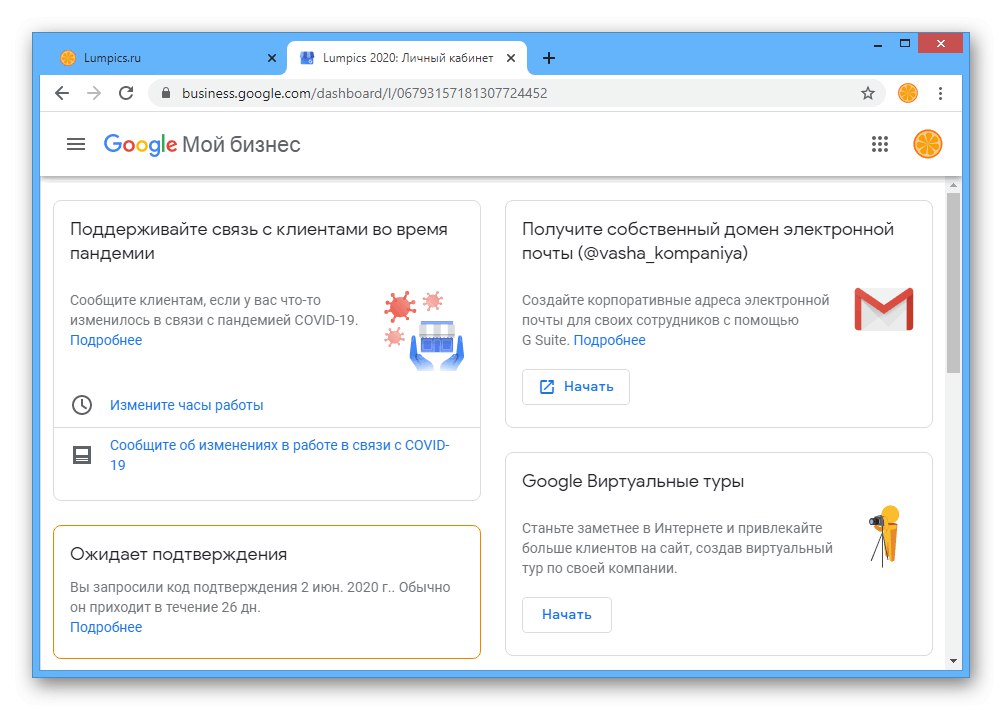
Pokušali smo razmotriti glavne aspekte stvaranja organizacije za naknadni prikaz na Google kartama, ali to nije sve. Konkretno, nakon potvrde pojavit će se dodatni blokovi sa statistikama, recenzijama kupaca o tvrtki i mnogim drugim alatima.
Opcija 2: Mobilna aplikacija
Službena mobilna aplikacija My Business također vam omogućuje upravljanje poslovnim adresama provjerenim i dodanim na Google Maps. Općenito, postupak se u ovom slučaju razlikuje samo zbog sučelja, dok se same radnje izvode pod istim uvjetima, na kojima nećemo ponovno usmjeriti pozornost.
Preuzmite My Business s Google Play trgovine
Preuzmite My Business iz App Storea
1. korak: dodajte adresu
- Nakon instalacije i otvaranja aplikacije odaberite svoj Google račun. To se može učiniti na stranici dobrodošlice na samom početku i putem internih parametara.
- Ako vam nije dodijeljena nijedna tvrtka, od vas će se odmah zatražiti da stvorite novu.
![Idite na dodavanje nove adrese u aplikaciji Google My Business]()
Popunite polja prema potrebi i možete odmah potvrditi adresu koju ste naveli.
- Ako imate postojeću organizaciju, možete jednostavno dodati novu adresu. Da biste to učinili, dodirnite gornju traku na početnom zaslonu aplikacije i odaberite "Dodaj tvrtku".
![Postupak potvrde adrese tvrtke u aplikaciji Google My Business]()
Naknadne radnje izvode se na isti način kao što je malo gore opisano.
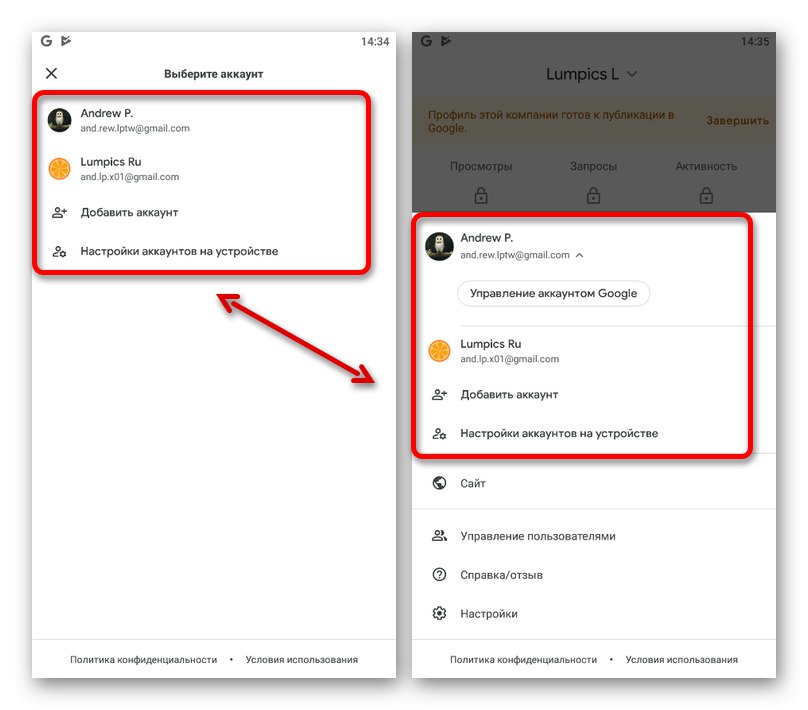
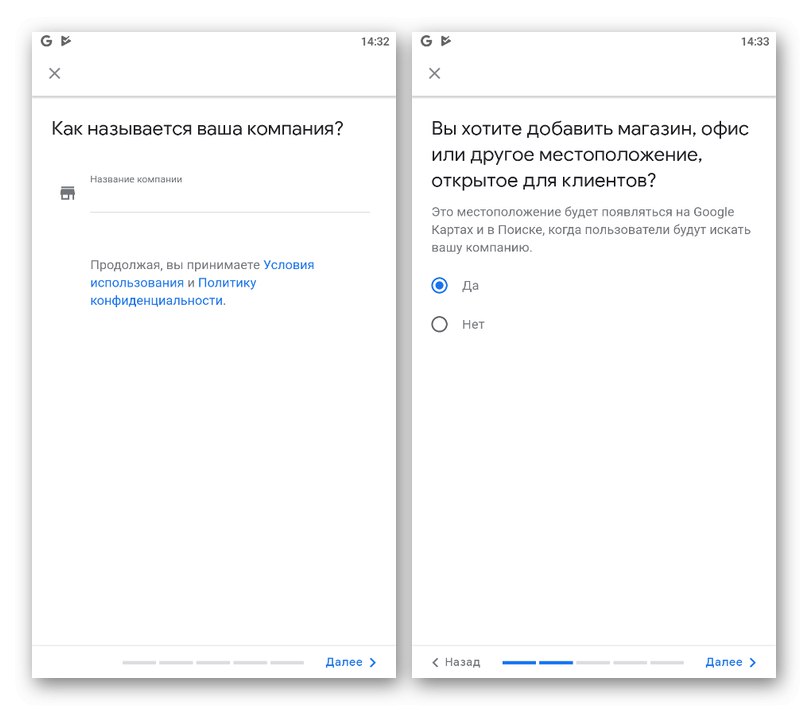
Korak 2: Osnivanje tvrtke
- Nakon završetka postupka stvaranja i pripreme možete dodati dodatne informacije o tvrtki. To se radi na kartici "Profil", ali prvo morate dodirnuti blok "Dodaj naslovnicu".
![Postupak dodavanja naslovne slike u aplikaciju Google My Business]()
Kao fotografiju možete koristiti gotovo sve, pod uvjetom da to ne krši Googleov korisnički ugovor. Osim toga, za razliku od verzije za računalo, ovdje možete koristiti filtre za stvaranje učinkovitije naslovnice.
- Uz to, obavezno dodajte logotip svoje organizacije tako da dodirnete odgovarajući gumb i preuzmete. Napominjemo da će, ako ove podatke promijenite na provjerenoj kartici tvrtke, proći nekoliko sati prije nego što se nova naslovnica i logotip ažuriraju.
- Pomaknite se kroz donju stranicu opcija i provjerite ponuđena polja. Kao i kod PC verzije, i ovdje uređivač lokacije zaslužuje posebnu pozornost.
![Pomaknite se za promjenu lokacije tvrtke u aplikaciji Google My Business]()
Dodirivanjem označene crte i prebacivanjem na stranicu "Promjena podataka o tvrtki", podatke o lokaciji možete uređivati ručno pomoću tekstualnih polja ili držanjem i pomicanjem oznake na minijaturnoj verziji Google Mapsa tako da je željeno mjesto točno u središtu. Pritisnite za spremanje postavki. "Prijavite se" na gornjoj ploči.
- Nećemo razmatrati uređivanje preostalih blokova, jer se u svakom slučaju postupak svodi na popunjavanje posebnog tekstualnog polja ili prebacivanje klizača.
![Promjena dodatnih podataka o tvrtki u aplikaciji Google My Business]()
Jedino što vrijedi napomenuti je potvrda koju preporučujemo nakon potpunog uređivanja, vodeći računa da su navedeni podaci točni. Inače, s nekim izmjenama, na primjer zbog pomicanja oznake na karti, provjera će započeti od samog početka.